随着移动办公的普及,华为笔记本电脑因其出色的性能和便捷性成为了许多用户的首选。然而,在使用过程中,遇到一些技术问题是在所难免的。特别是当我们需要在扣盖...
2025-04-30 10 电脑
在日益发展的科技时代,电脑已成为人们生活中不可或缺的一部分。然而,由于长时间未使用,有时电脑可能会出现黑屏问题,这不仅影响工作,也给日常生活带来不便。本文将详细探讨如何解决电脑长时间未使用导致的黑屏问题,并提供一系列实用的解决方法,帮助您的电脑快速恢复到正常工作状态。
在尝试解决问题之前,了解导致电脑黑屏的原因至关重要。长时间未使用电脑可能导致以下几种情况:
1.显示器没有电力供应或连接线松动。
2.显卡驱动程序过时或损坏。
3.系统文件损坏。
4.硬件故障,如内存条或电源故障。
通过这些原因的初步分析,我们可以有针对性地进行故障检测与修复。

显示器电源和连接线
检查显示器的电源插头是否插入电源并开启。接着确认显示器与电脑主机的连接线(如VGA、HDMI、DVI或DisplayPort线)是否牢固连接。
内存条和显卡
如果显示器正常通电,下一步是打开电脑机箱检查内存条和显卡是否接触不良。关闭电源,打开机箱,轻触内存条和显卡,确保它们牢固地插在主板插槽中。
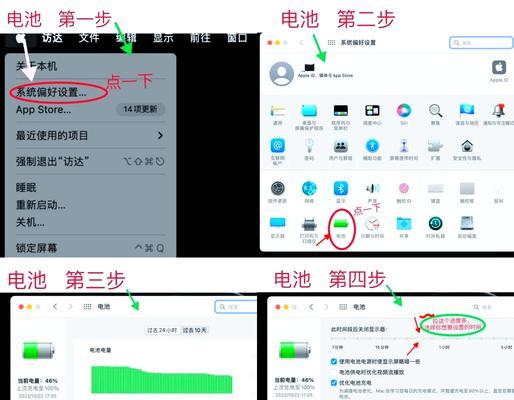
系统自检
重启电脑并观察在启动过程中是否有任何显示信息。有些主板具有自检功能,可以显示故障代码,根据代码可以快速定位问题。
安全模式下启动
接下来,尝试在安全模式下启动电脑,这需要在电脑启动时不断按F8键(根据不同的电脑品牌和型号,可能有所不同)。如果在安全模式下可以正常显示,说明问题可能与操作系统或软件有关。
更新显卡驱动程序
在安全模式下,进入设备管理器,卸载显卡驱动程序,然后重启电脑自动安装最新驱动。
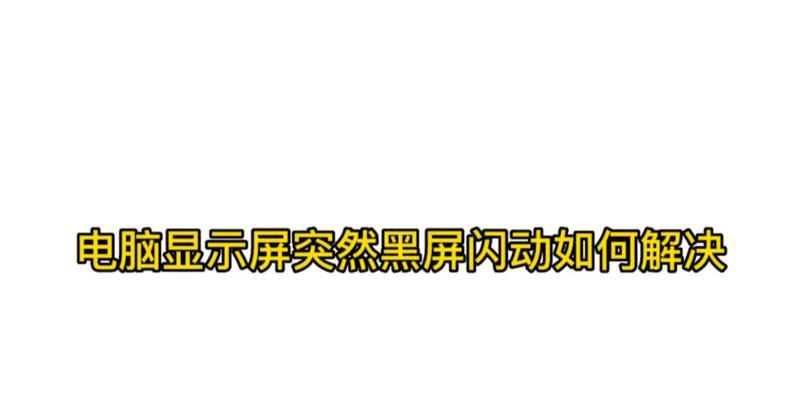
如果显卡驱动更新无法解决问题,可能与系统文件损坏有关。在安全模式下,运行系统文件检查器工具(sfc/scannow)来修复损坏的系统文件。
如果以上步骤都无法解决问题,可能是硬件损坏或更为复杂的系统问题。此时,您应联系专业的电脑维修服务,以获得进一步的帮助和诊断。
为了防止未来出现类似的黑屏问题,以下是几项维护电脑的建议:
1.定期清洁电脑内部(如风扇和散热片),确保散热系统正常工作。
2.定期更新操作系统和驱动程序。
3.使用不间断电源(UPS),在断电时防止数据损坏和硬件故障。
4.定期备份重要数据,防止数据丢失。
综合以上,通过检查硬件连接、排除软件故障、系统文件检查,以及必要时寻求专业帮助,您将有可能迅速解决电脑长时间未使用导致的黑屏问题。同时,执行电脑维护的最佳实践,能大大降低未来发生类似问题的风险。希望以上内容能为您提供实用的帮助,如果您有任何疑问或需要进一步的指导,欢迎留言交流。
标签: 电脑
版权声明:本文内容由互联网用户自发贡献,该文观点仅代表作者本人。本站仅提供信息存储空间服务,不拥有所有权,不承担相关法律责任。如发现本站有涉嫌抄袭侵权/违法违规的内容, 请发送邮件至 3561739510@qq.com 举报,一经查实,本站将立刻删除。
相关文章

随着移动办公的普及,华为笔记本电脑因其出色的性能和便捷性成为了许多用户的首选。然而,在使用过程中,遇到一些技术问题是在所难免的。特别是当我们需要在扣盖...
2025-04-30 10 电脑

开篇核心突出:本文将细致讲解如何使用华为电脑d14的扩展坞。不仅提供简单易行的使用步骤,还将涵盖相关的背景信息及常见问题解答,旨在为华为电脑d14用户...
2025-04-30 9 电脑

在我们的日常生活中,笔记本电脑已经成为了我们工作和学习中不可或缺的工具之一。然而,笔记本电脑的电池使用时间毕竟有限,一款方便的电脑移动电源就显得尤为重...
2025-04-30 12 电脑

在使用华为电脑时,我们经常需要使用到F键来实现特定功能。在键盘上,F键通常指的是功能键(FunctionKeys),分布在键盘的最顶端,从F1到F12...
2025-04-30 13 电脑

在当今这个信息化快速发展的时代,电脑已经成为我们工作和生活中不可或缺的一部分。对于电脑用户来说,定期升级电脑配件是提高工作效率和游戏体验的重要手段。如...
2025-04-30 12 电脑

随着科技的快速发展,智能手机和电脑已成为我们日常生活中不可或缺的一部分。然而,随着这些设备的不断更新换代,随之而来的手机配件和电脑外壳废弃问题也日益严...
2025-04-29 14 电脑